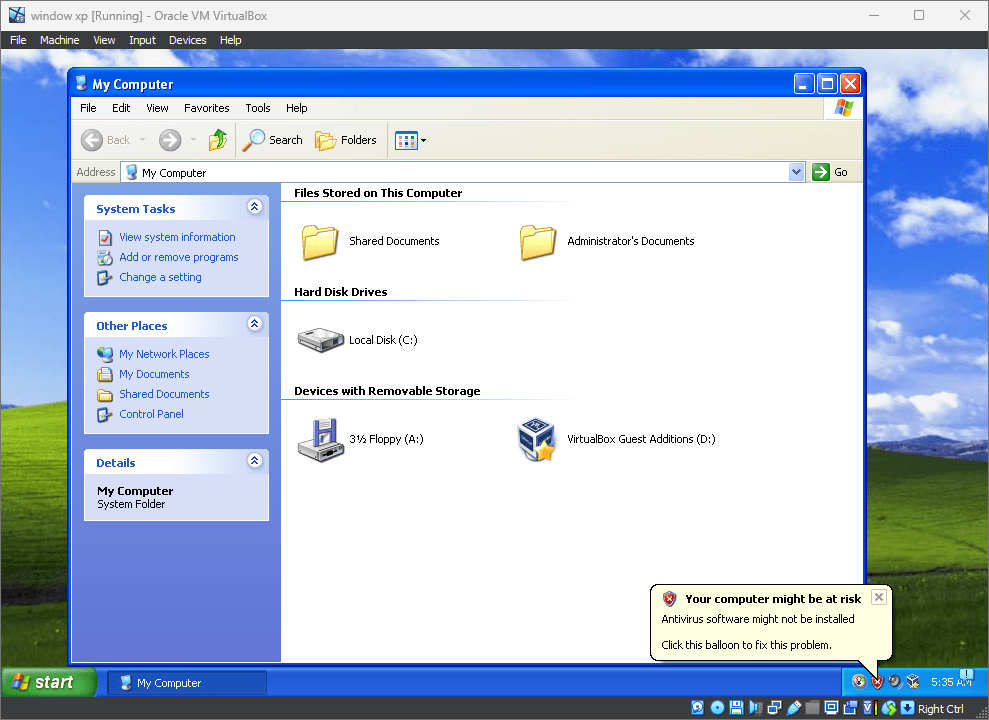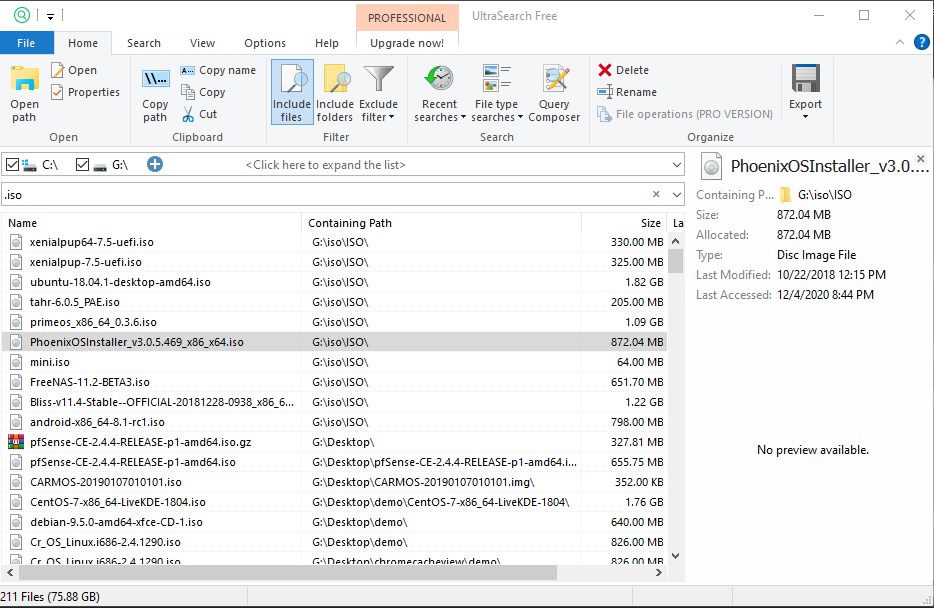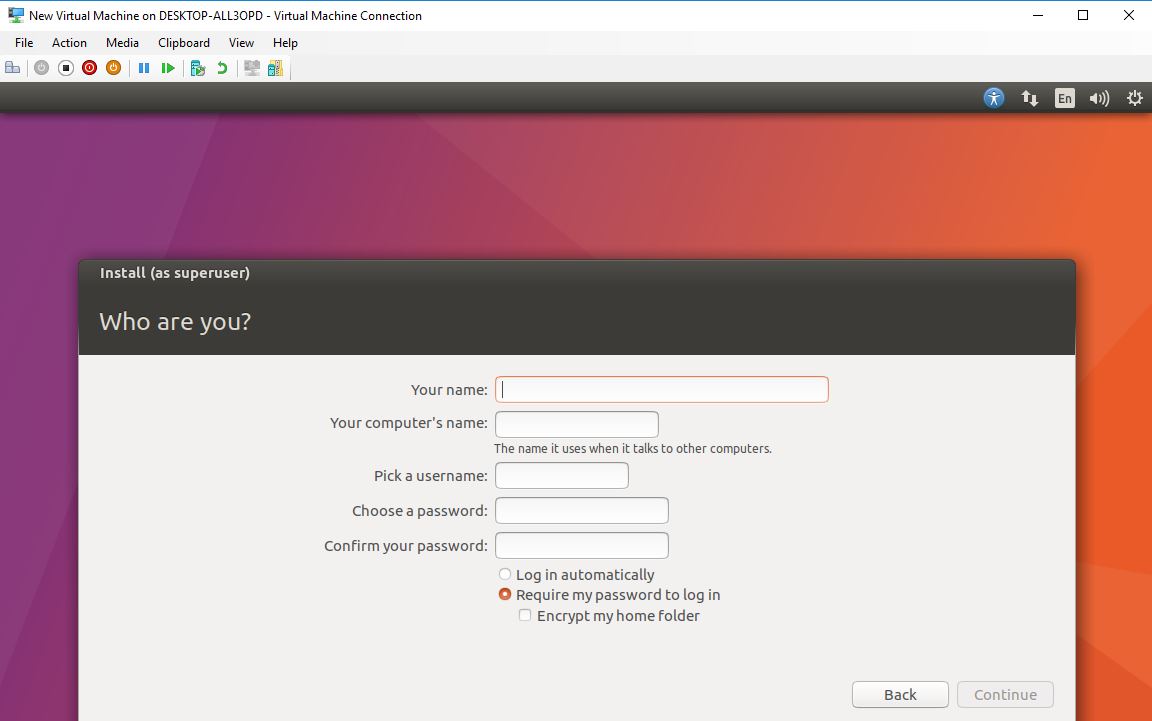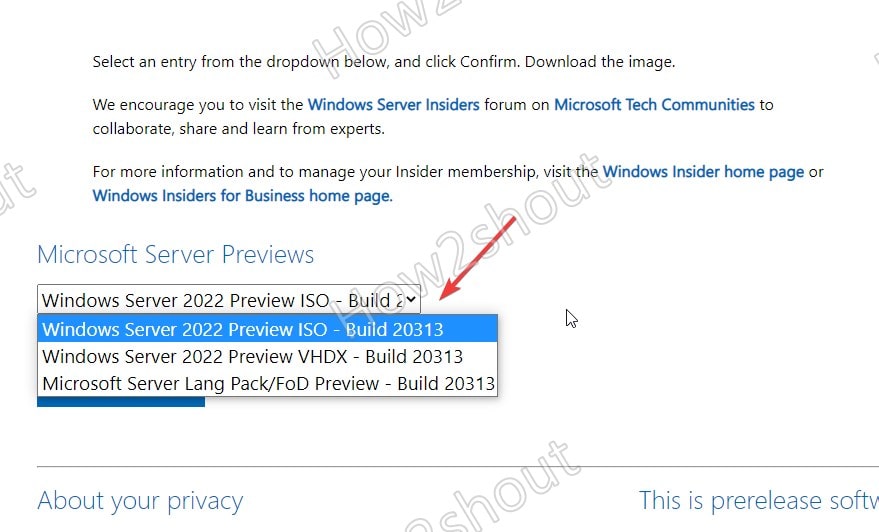Google スプレッドシートは、生産性と相互互換性を最大化する機能の点で Microsoft Office の強力な競争相手です。 Google スプレッドシートやその他のスプレッドシート管理アプリはさまざまな目的で使用されますが、データの整理もその 1 つです。データの収集は 1 つのタスクではなく、データを整理して必要な結果を取得するためのいくつかの小さなジョブで構成されるドメインです。
Google スプレッドシートやその他のスプレッドシート アプリでほとんどの人が行う必要があることの 1 つは、データを並べ替えることです。データの並べ替えは、さまざまな業界でさまざまな理由で必要になる場合があります。これは、Google スプレッドシートでマスターする必要がある機能の 1 つです。今回は、Google スプレッドシートで並べ替え可能な表を作成する方法について説明します。条件に基づいて並べ替えることができるデータが含まれている場合、すべてのシートは並べ替え可能です。
それでは、早速、目標を達成するために Google スプレッドシートで並べ替え可能な表を作成してみましょう。
Googleスプレッドシートで並べ替え可能な表を作成するにはどうすればよいですか?
ほとんどのデータ ソースが使用する標準形式である CSV ファイルがある場合は、次のことができます。CSV ファイルを Google スプレッドシートにインポートする。 Google スプレッドシートを開き、データをプラットフォームにインポートします。それ以外の場合は、データを並べ替える特定のシートを開きます。
そこに到達したら、テーブルを並べ替える基準にしたい特定の列内の任意のセルを選択します。たとえば、CPC 値の降順でテーブルを並べ替えたいとします。
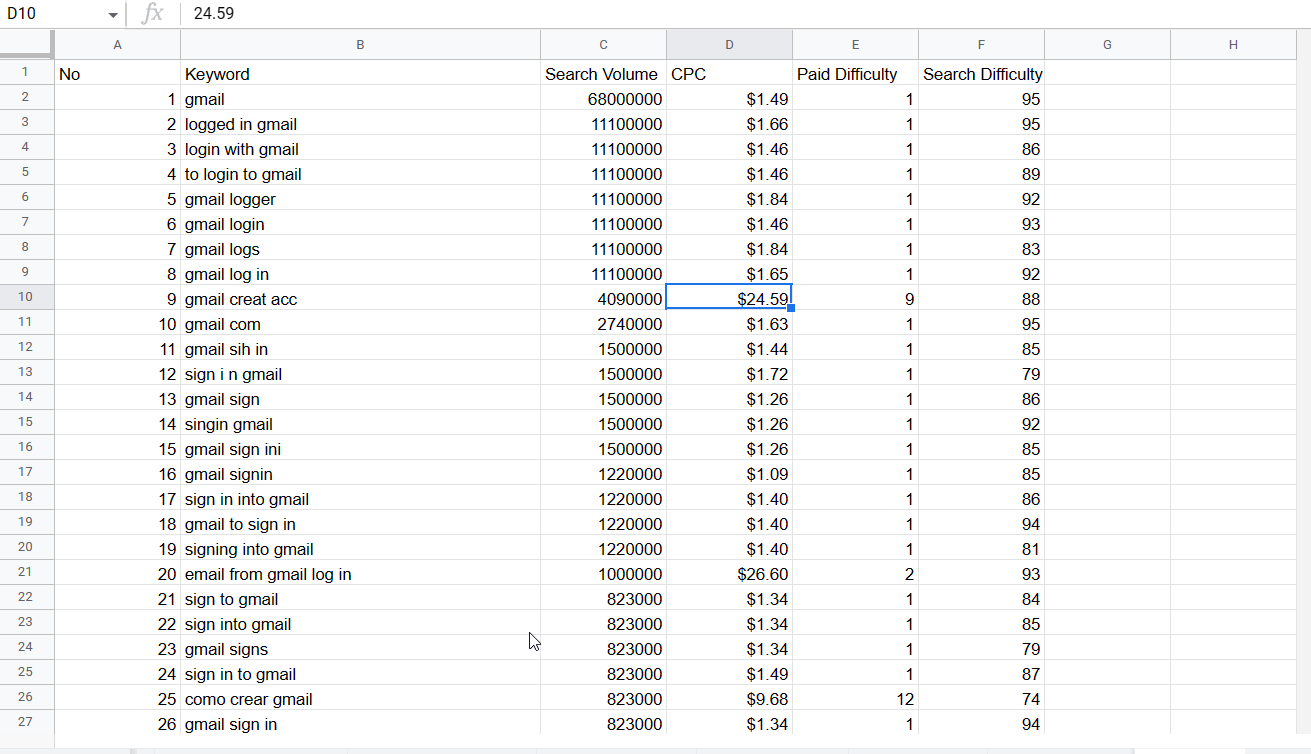
これを行うには、列 C の任意のセルを選択し、「」をクリックします。データ' メニュー、' にカーソルを合わせますソートシート」をクリックし、「」をクリックします。シートを列 D (Z から A) で並べ替えます。」これにより、テーブル全体またはレコードが CPC の降順に並べ替えられます。
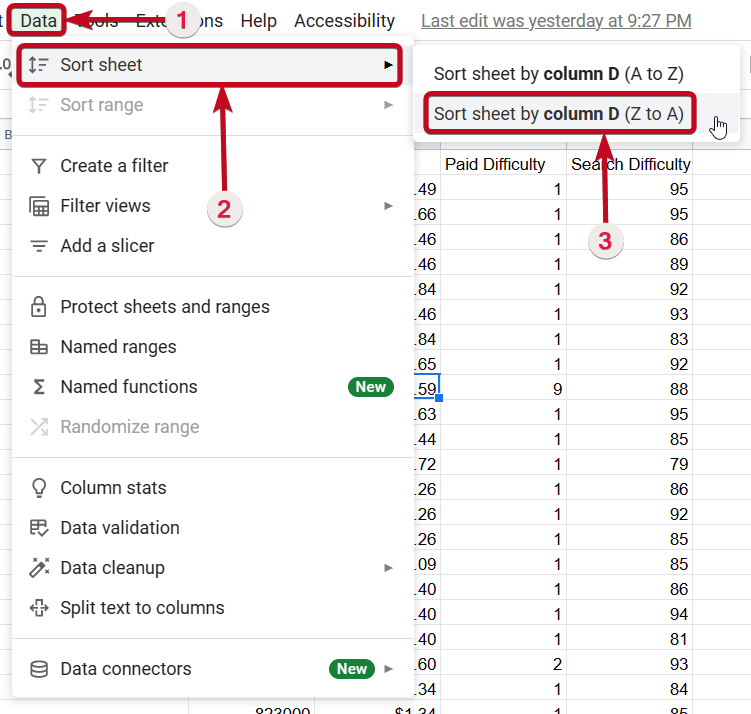
ここで、それ以外の場合は「」を選択します。シートを列 D (A から Z) で並べ替えます」をクリックすると、CPC 値の昇順でシートを並べ替えることができます。
したがって、ここで覚えておくべき唯一のことは、A から Z は昇順を意味し、Z から A は降順を意味するということです。
最終結果は次のとおりです。
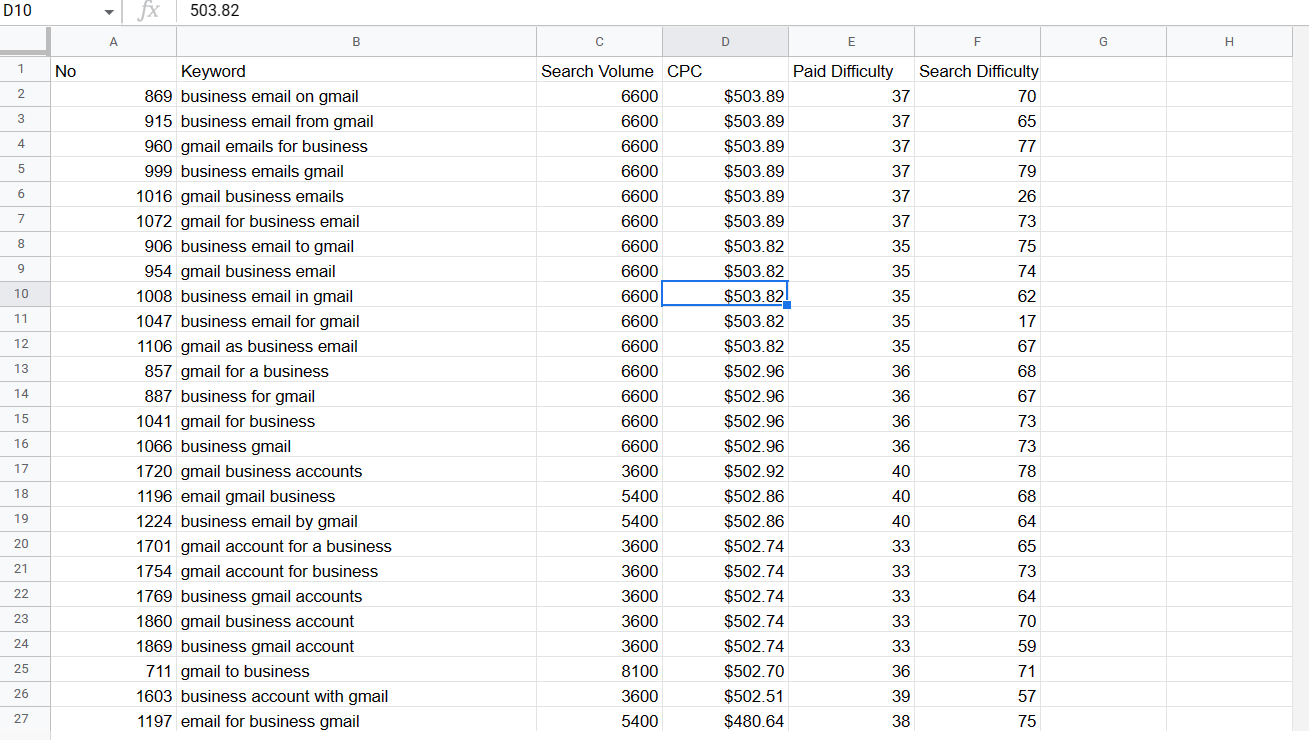
それ以外の場合、アルファベットのエントリを持つ列を選択する場合、Z から A および A から Z のオプションは一目瞭然です。
使用できます「元に戻す」または「」Ctrl + Z' シートのデフォルトの構成に戻すホットキー。
したがって、特定の列内のセルを選択し、上記の手順を実行してスプレッドシート内のレコードを並べ替えます。
スプレッドシート内のテーブルを並べ替えるエクスペリエンスを向上させたい場合は、「フィルターを作成する」からのオプション'データ'メニュー。

フィルター オプションを有効にしたら、列タイトルの横にある小さなフィルター アイコンをクリックし、「」をクリックします。Z から A に並べ替える' 特定の列に基づいてテーブルを降順に並べ替える、または 'A から Z まで並べ替える' を使用して昇順に並べ替えます。
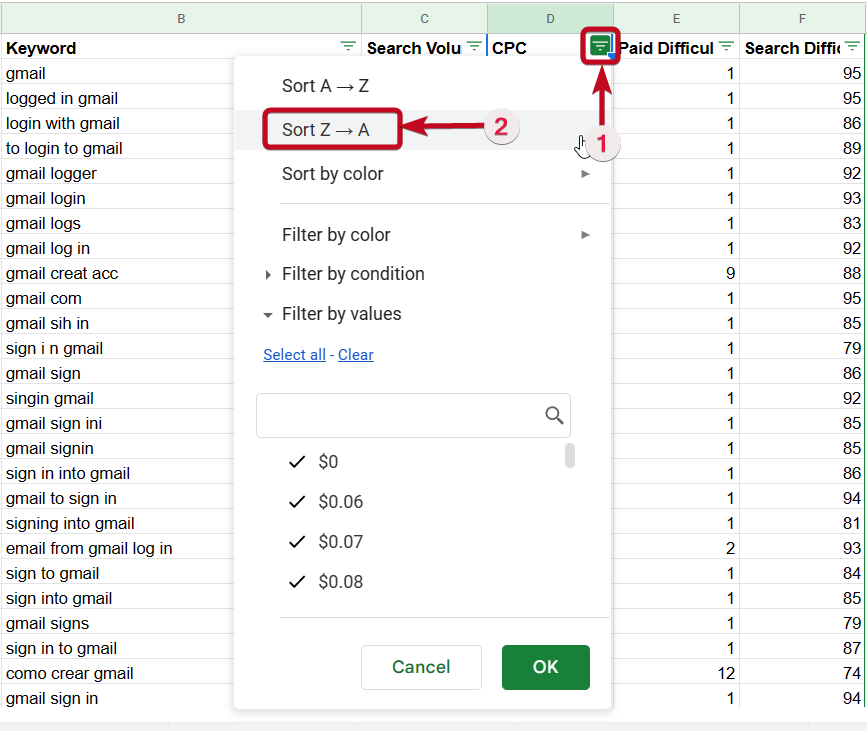
並べ替え以外にも、他のフィルタリング タスクを実行して、データ セットから必要なレコードを正確に取得できます。
たとえば、サンプル シートでは、CPC が 12.44 ドルのレコードのみをリストしたり、検索ボリュームが 4400 のレコードを除外したりできます。
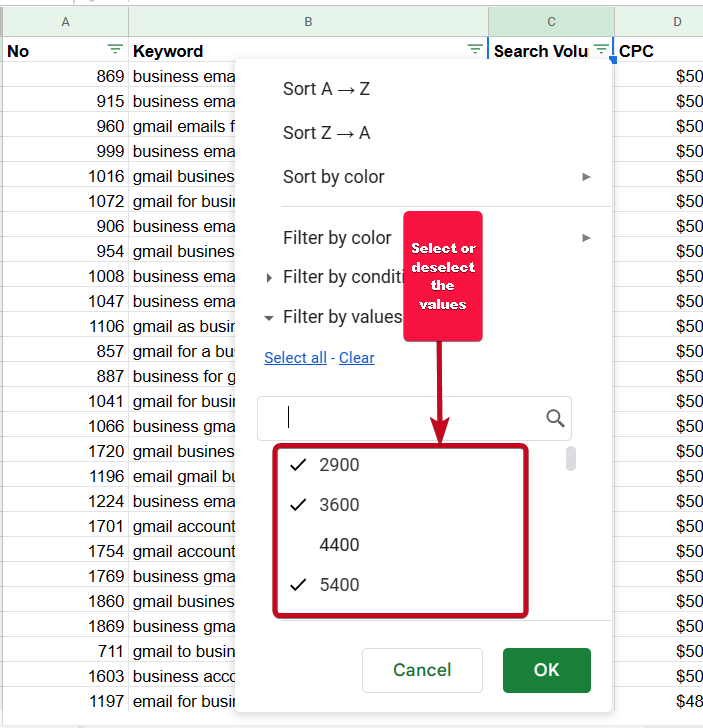
同様に、複数の基準を組み合わせたフィルターを作成し、選択に基づいてレコードを並べ替えることができます。さらに、条件に基づいてフィルターを作成することもできます。ツールをより深く理解するには、利用可能なオプションを調べてください。
これは、Google スプレッドシートで並べ替え可能なテーブルを作成する方法に関する基本的なチュートリアルです。 Google スプレッドシートで表を並べ替えると、より適切に処理できるようになります。ただし、Google スプレッドシートで表を並べ替えるときに覚えておくべき唯一のことは、表に見出し行が必要であるということです。シートの最初の行に垂直結合がある場合、フィルター オプションは使用できません。
その場合、いつでもプライマリ シートからデータを抽出し、セカンダリ シート内でデータを整理できます。
以上が、Google スプレッドシートで並べ替え可能な表を作成する方法です。何かご質問はありますか?以下に同じことについてお気軽にコメントしてください。